Добродошли назад у АпплеТоолБок! Данас ћемо се позабавити прилично нејасним случајем за Аппле кориснике: Како гледати иТунес Ектрас на (скоро) свим вашим Аппле уређајима.
Ако сте попут мене, већ сте преместили или почели да премештате своју библиотеку филмова на своје Аппле уређаје. Погодније је, еколошки прихватљивије и организованије (иако а мало скупо).
Како прелазите са ДВД-а на формат само за дигитални формат, вероватно ћете почети да пропуштате један од основних медија заснованих на дисковима – додатке! То су коментари, трејлери, иза сцене и промашаји којима добијате приступ кад год купите ДВД.
Па не брини! Ове функције су и даље доступне на Аппле-овим уређајима, све док знате где да их пронађете. Данас ћемо вам показати где се налазе ове функције и како можете да их гледате на својим Аппле уређајима.
Уђимо у то!
Садржај
- Шта су иТунес Ектрас?
- Како проверити да ли филм има иТунес Ектрас
-
Како гледати иТунес Ектрас
- Како гледати иТунес Ектрас на иПхоне-у и иПад-у
- Како гледати иТунес Ектрас на Мац-у
- Како гледати иТунес Ектрас на Аппле ТВ-у
- Можете ли да гледате иТунес Ектрас ван Аппле-ових апликација и уређаја?
- Ако сте купили иТунес Ектрас пре 2014
-
Сада када знате како да гледате иТунес Ектрас…
- Повезани постови:
Шта су иТунес Ектрас?
За оне који то још нису саставили, „иТунес Ектрас“ је назив који је Аппле дао бонус садржају који добијате када купите филм са иТунес-а или Аппле ТВ-а.
Тај бонус садржај укључује ствари као што су коментари, иза сцене, избрисане сцене, блеопери, трејлери и још много тога. То је иста ствар коју бисте нашли у прилогу менија ДВД-а.
Међутим, разлог зашто може бити тешко пронаћи овај садржај након куповине филма са иТунес-а је тај што немате ДВД мени! Када кликнете или додирнете филм у апликацији Аппле ТВ, он само почиње да се репродукује. Али не брините – у наставку ћемо научити како да гледате иТунес Ектрас на свим вашим Аппле уређајима.
Како проверити да ли филм има иТунес Ектрас
Прво морате да проверите да ли филм који желите да гледате уопште има иТунес Ектрас. Нажалост, неће сви филмови имати иТунес Ектрас прикачене уз њих, чак и ако БлуРаи или ДВД верзија тог филма има посебне карактеристике.
Поред тога, иТунес Ектрас можете гледати само на филмовима и емисијама које сте купили. Изнајмљивање се не рачуна, нажалост. Дакле, то је први траг о томе да ли имате иТунес Ектрас или не – ако сте изнајмили овај садржај, онда немате иТунес Ектрас!
За садржај који сте купили можете да проверите да ли имате иТунес Ектрас тако што ћете отворити апликацију Аппле ТВ.
Када уђете у апликацију, идите на своју Библиотека и кликните или додирните део медија који желите да гледате. Ако јесте, видећете плави правоугаоник са текстом иТунес Ектрас, овако:
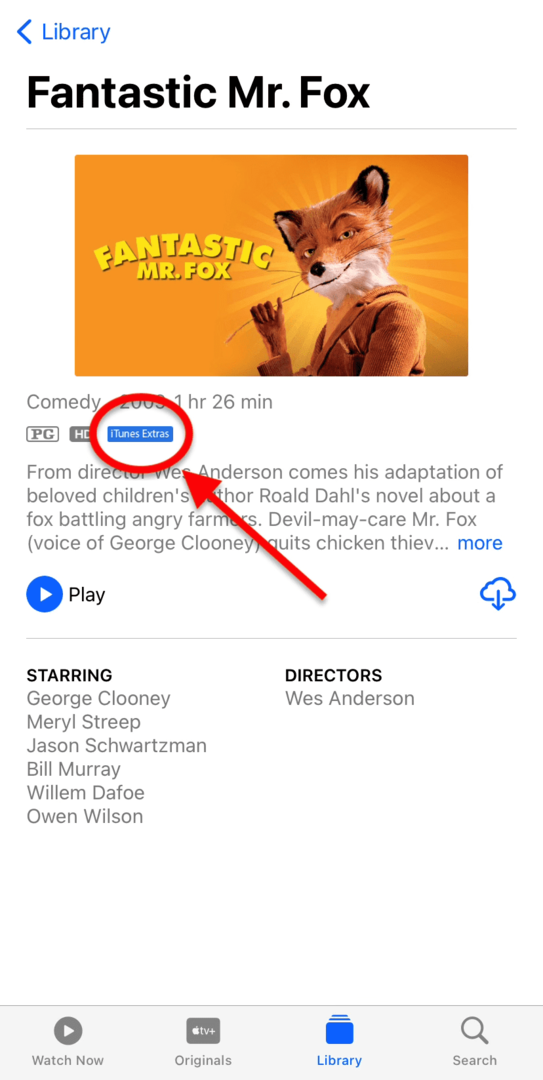
С друге стране, садржај који нема приложене иТунес Ектрас неће имати плави оквир испод сличице:
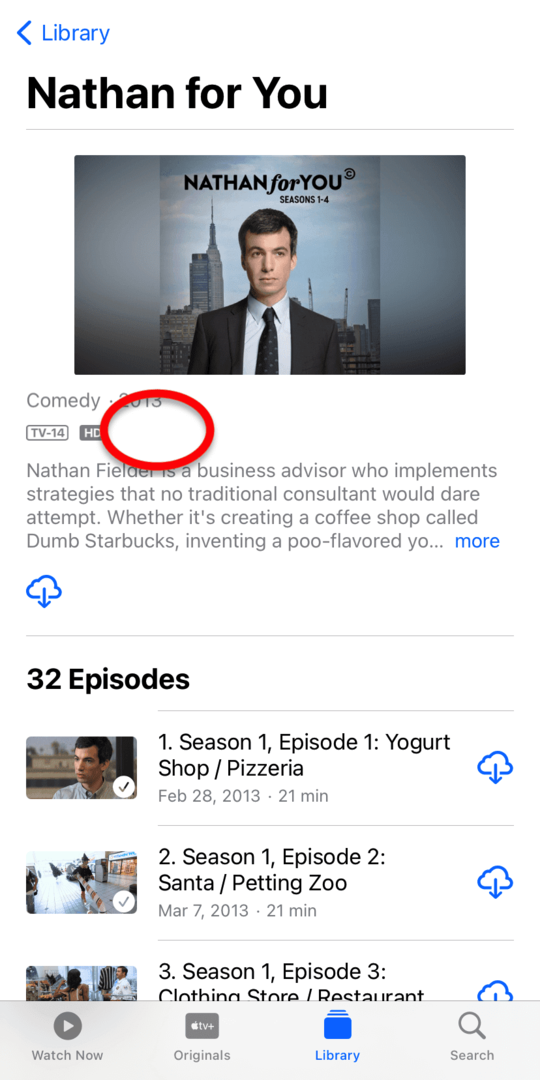
По мом искуству, већина садржаја који се може купити на Аппле ТВ-у и иТунес-у има иТунес Ектрас. Дакле, све док сте купили садржај који желите да погледате, вероватно имате иТунес Ектрас који чекају да буду гледани!
Како гледати иТунес Ектрас
У реду! Сада када знате шта су иТунес Ектрас и када сте схватили да ли их ваш филм/емисија има или не, време је да их погледате! Можете да гледате иТунес Ектрас на иПхоне-у, иПад-у, МацБоок-у, иМац-у и Аппле ТВ-у. То само искључује Аппле Ватцх уређаје, који не пуштају видео записе, за почетак, тако да би требало да будете покривени!
Једна ствар коју треба напоменути је да, без обзира на ком уређају покушавате да гледате иТунес Ектрас, желите да будете сигурни да ваш уређај користи најновију верзију свог оперативног система. Ово можете проверити отварањем Подешавања или Системске поставке, навигација до Ажурирање софтвера, и уверите се да користите најновији софтвер.
Пошто ће сваки од ових Аппле уређаја радити мало другачије, укључили смо упутства за све Аппле уређаје на којима можете гледати иТунес Ектрас.
Идемо!
Како гледати иТунес Ектрас на иПхоне-у и иПад-у
Прво, погледајмо како гледати иТунес Ектрас на иПхоне-у и иПад-у. Иако ова два уређаја технички покрећу различите оперативне системе (иОС вс. иПадОС), довољно су слични да би овај метод требало да ради на било ком уређају. Тестирао сам на оба!
Проћи ћемо кроз овај водич као да то радите на иПхоне-у, па само знајте да је исто ако имате иПад!
У реду, први корак је да пронађете садржај чије иТунес додатке желите да гледате. За мене, то ће бити мој омиљени филм, Фантастичан Мр. Фок. Почните тако што ћете отворити апликацију Аппле ТВ на свом уређају. Ако га немате, можете га преузети из Апп Сторе-а кликом овде.
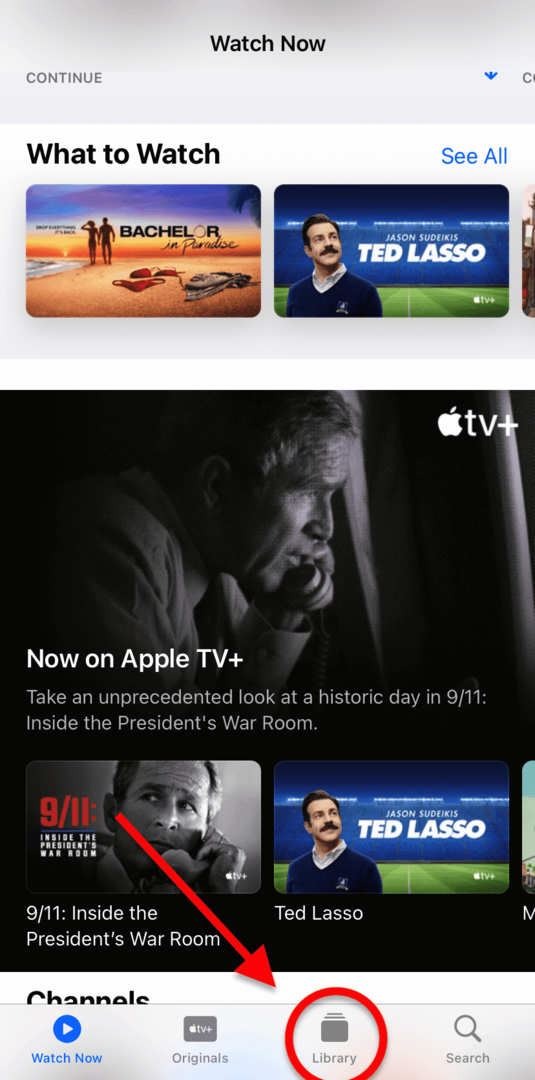
Када отворите апликацију, бићете доведени до Гледај сад таб. Ово је место да пронађете последњу ствар коју сте гледали и да вам се промовишу нове емисије. Није од помоћи! Погледајте до дна екрана и додирните Библиотека таб.
Овде ћете пронаћи све филмове и емисије које сте раније купили. Проналажење филма или емисије коју желите не би требало да буде превише тешко! Само додирните ТВ емисије или Филмови картицу на врху екрана, у зависности од тога шта тражите. Све је по абецедном реду, што олакшава претрагу вашег садржаја.
Када пронађете емисију коју тражите, додирните је!
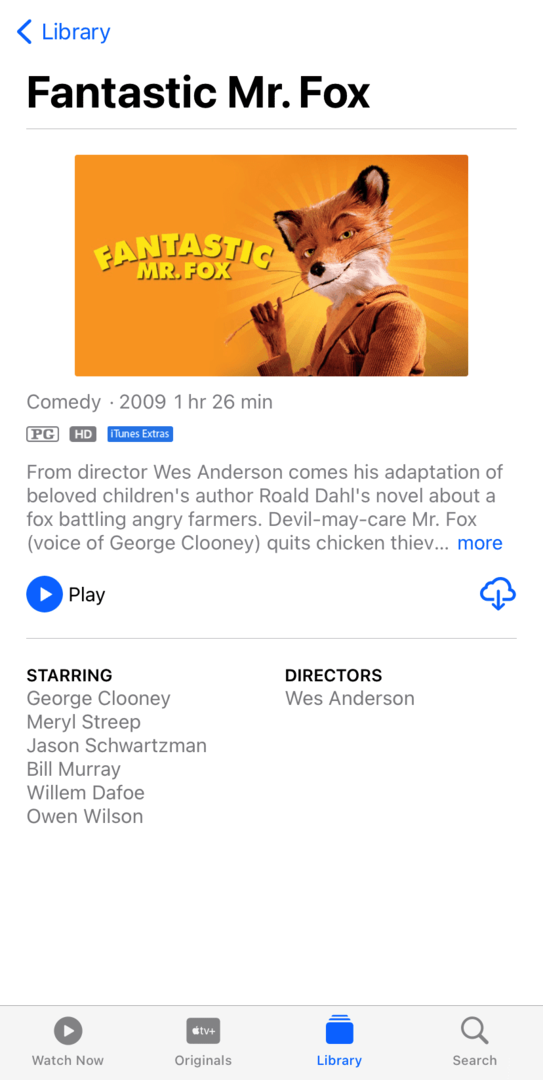
Као што је раније описано, требало би да видите плаво иТунес Ектрас правоугаоник одмах испод сличице за ваш филм. Ако то видите, само напред и кликните Игра!
Када ваш филм почне да се репродукује, пребаците екран на пејзажни приказ, као у бочно. То можете учинити само тако што ћете променити начин на који држите свој иПхоне.
Када то урадите, додирните екран да бисте приказали мени преклапања. Ово је сиви мени који ће имати опције као што су репродукција/пауза, брзо премотавање унапред/назад и тако даље. У доњем десном углу овог менија видећете дугме које каже ЕКСТРАС.
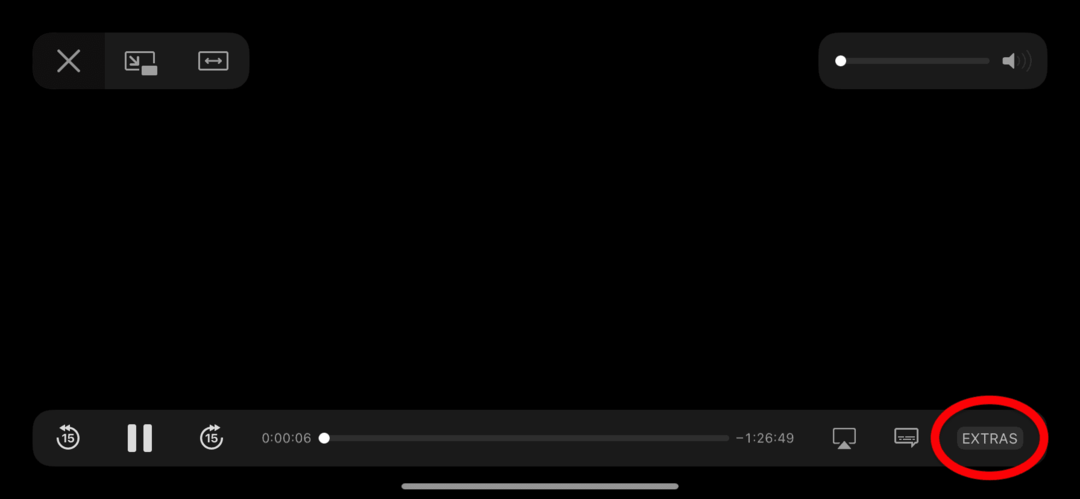
Тап ит!
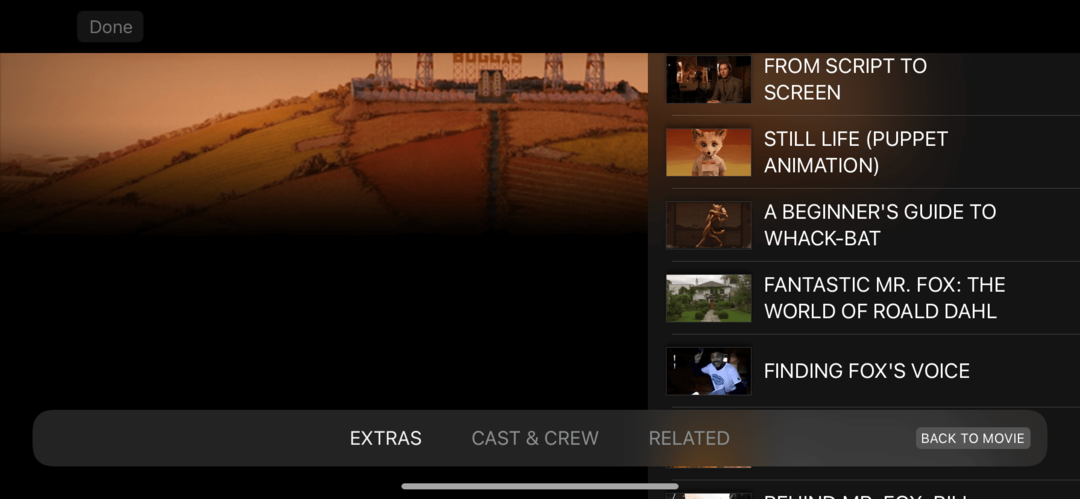
То би требало да вас одведе на горњи екран. Овде су сви ваши иТунес додаци! Као што видите, Фантастичан Мр. Фок долази са гомилом садржаја иза сцене. Ваш филм може доћи са више или ћете можда моћи да погледате трејлер филма. Све зависи од тога шта је издавач тог филма одлучио да укључи.
Само додирните иТунес Ектрас садржај који желите да гледате да бисте почели да га репродукујете. Када завршите, додирните НАЗАД НА ФИЛМ у доњем десном углу екрана.
И то је то!
Како гледати иТунес Ектрас на Мац-у
У реду, следеће ћемо научити како да гледамо иТунес Ектрас на Мац-у. Овај процес је идентичан на иМац, Мац мини, Мац Про и МацБоок уређајима.
Прво отворите апликацију Аппле ТВ. Ако нисте сигурни где се налази, притисните цмд + размакница и откуцајте „ТВ“. Хит повратак, а апликација Аппле ТВ би требало да се отвори.
За разлику од иПад-а и иПхоне-а, Аппле ТВ на Мац-у ће вас довести до вашег Недавно је додао. Много корисније! Одатле би требало да будете у могућности да лако пронађете филм или емисију коју желите да гледате. Међутим, ако вам је тешко, користите Филмови, ТВ емисије, и Жанрови картице на левој страни екрана. Све је по азбучном реду, што би требало да помогне!
Када пронађете филм или емисију коју желите да гледате, кликните на њу:
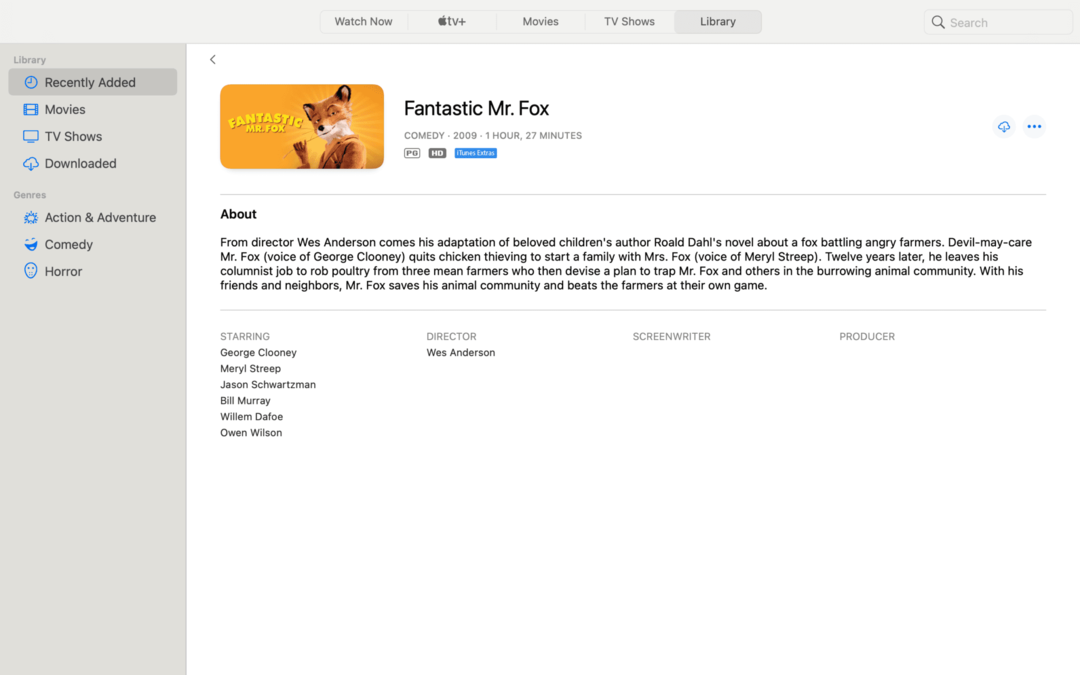
Ако има иТунес Ектрас, видећете мали плави правоугаоник са десне стране сличице филма на којој пише „иТунес Ектрас“. Ово можете видети на слици изнад.
Ако је тај плави правоугаоник тамо, само напред кликните на сличицу да бисте почели да пуштате свој филм:
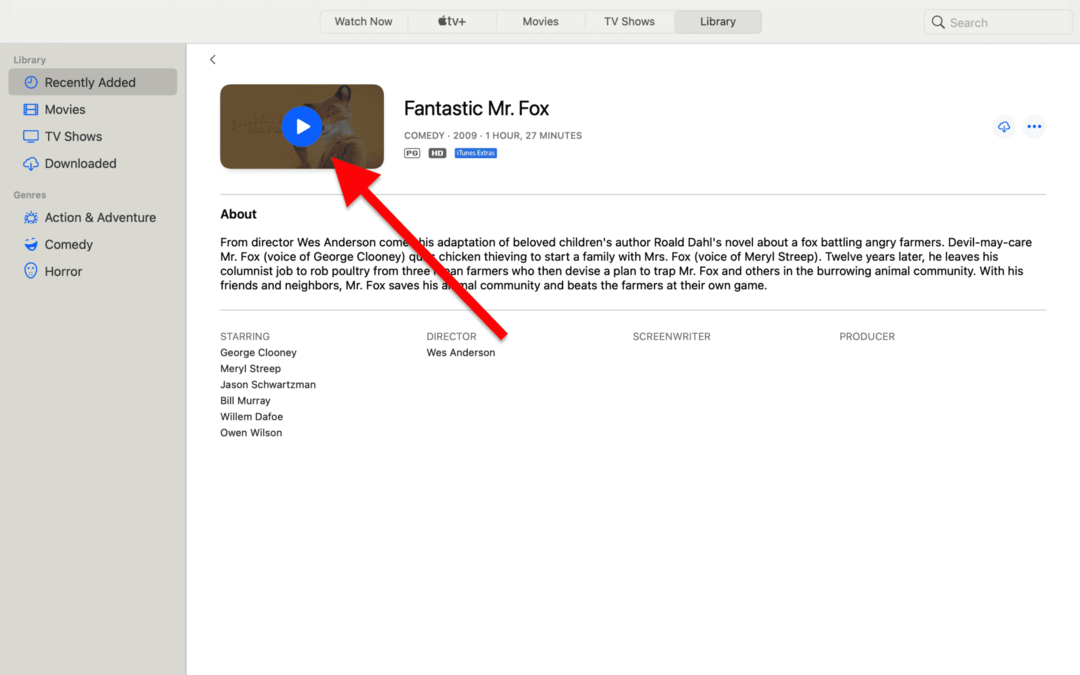
Када филм почне да се репродукује, померите миш около да бисте приказали сиви мени са преклапањем. Овде ћете пронаћи опције као што су репродукција/пауза и брзо премотавање унапред/назад.
У доњем десном углу овог менија видећете дугме означено ЕКСТРАС. Кликните на њега да бисте отворили мени иТунес Ектрас за свој филм.
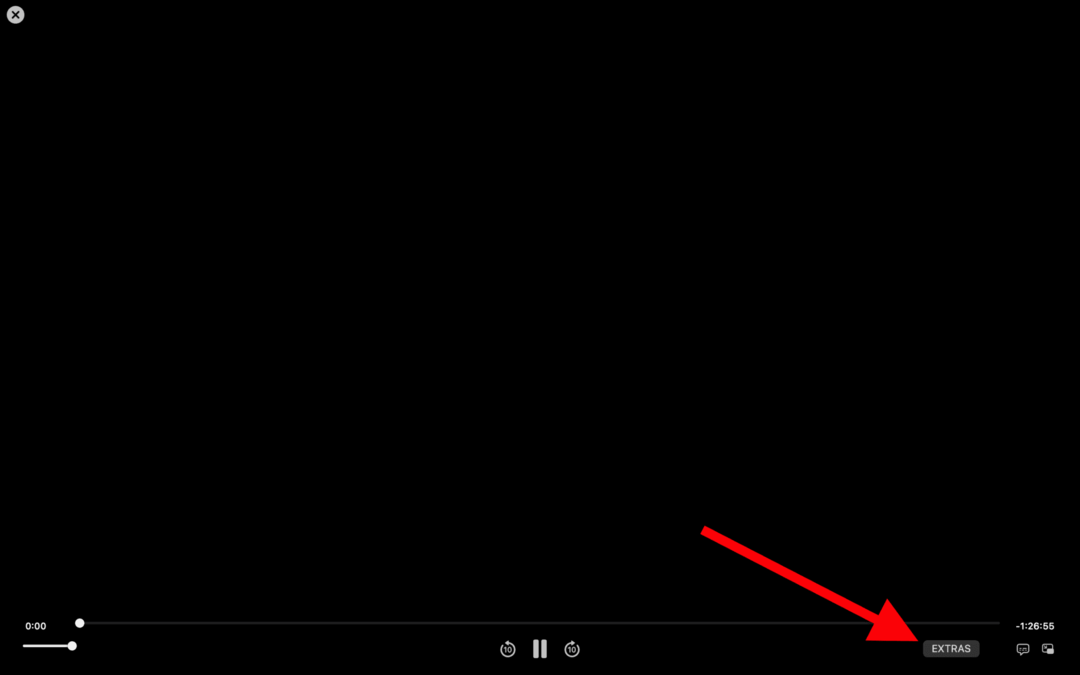
Ако сте упознати са ДВД-ом и БлуРаи-ом, приметићете да овај екран изгледа баш као екрани главног менија годинама заборављени. Такође ћете видети да можете лако да се крећете до додатног садржаја приложеног овом филму. Само кликните на њега мишем и уживајте у акцији иза сцене!
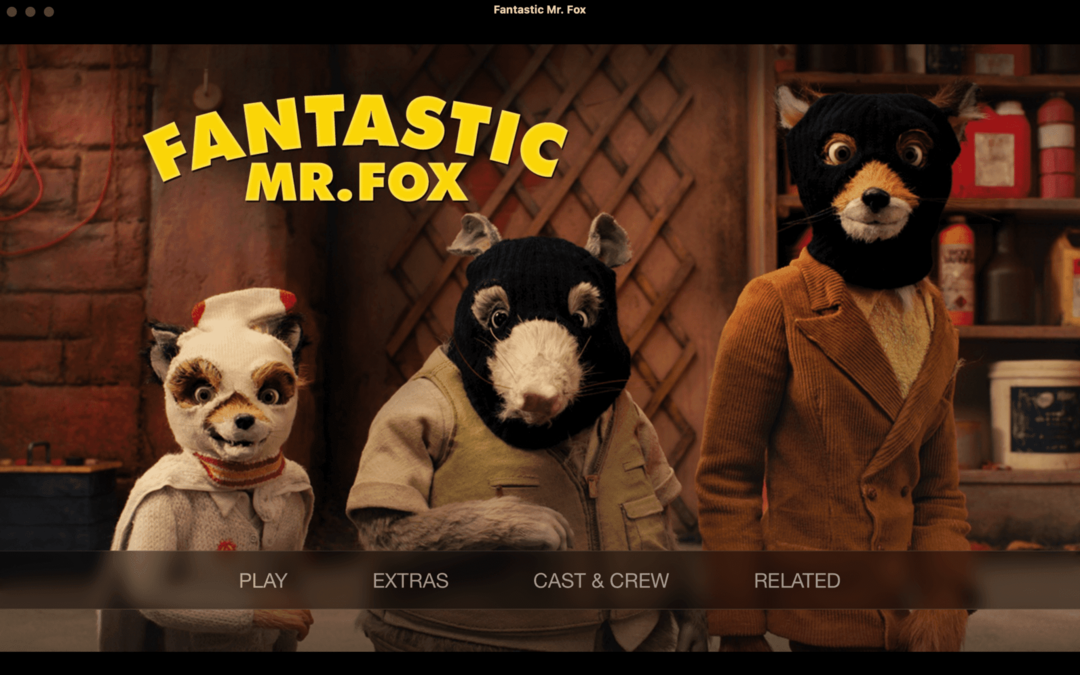
Када будете спремни да се вратите на свој филм, само кликните на Игра опцију на екрану главног менија.
И то је то!
Како гледати иТунес Ектрас на Аппле ТВ-у
На крају ћемо покрити како гледати иТунес Ектрас на Аппле ТВ-у. Ово ће се мало разликовати од других Аппле уређаја, што га може учинити мало неинтуитивним.
Важно је запамтити да иТунес Ектрас можете да гледате само на садржају који поседујете. То искључује садржај који само изнајмљујете или стримујете. Морате да купите филм или емисију да бисте могли да гледате иТунес Ектрас који долази.
То значи да ћете желети да се крећете до своје Аппле ТВ библиотеке, а не било које друге Аппле ТВ апликације које сте преузели. Библиотеку можете пронаћи тако што ћете погледати на врх екрана и изабрати Библиотека опција на крајњој десној страни.
Одатле ћете бити доведени до целог садржаја који поседујете на иТунес/Аппле ТВ-у. Дођите до емисије коју желите да гледате и изаберите је.
Ово би требало да вас одведе до својеврсног главног менија за тај одређени филм. Овде ћете моћи да пустите филм, изаберете поглавље од којег ћете почети или, погађате, прегледати додатке за тај филм/ТВ емисију.
Ако не можете да пронађете иТунес Ектрас за део садржаја за који знате да садржи додатке, вероватно ћете морати да пребаците свој Аппле ТВ на ХД (Хигх Дефинитион) са СД (Стандард Дефинитион). иТунес Ектрас се репродукује само када сте у ХД-у на Аппле ТВ-у.
Можете ли да гледате иТунес Ектрас ван Аппле-ових апликација и уређаја?
Дакле, сада када знате како да гледате иТунес Ектрас на свим вашим Аппле уређајима, можда се питате...
Шта је са мојим уређајима који нису Аппле?
Нажалост, не можете да гледате иТунес Ектрас – или било који други садржај који сте купили преко Аппле-а – без Аппле уређаја (или иТунес-а на рачунару). Постоји много разлога за ово. Наравно, Аппле жели да вас задржи закључаним у свом систему. Али то такође има много везе са законом о ауторским правима и уговорима између креатора садржаја и Аппле-а, тако да су Аппле-ове руке такође помало везане по овом питању.
Па, то није сасвим тачно. Технички ти моћи гледајте иТунес Ектрас на уређају који није Аппле. Једноставно не можете то учинити легално.
Начин на који вас Аппле (и друга предузећа) спречавају да слушате филмове, емисије, песме и тако даље ван њихове платформе је тај што су ове датотеке садржаја заштићене ДРМ-ом. ДРМ, скраћеница од Дигитал Ригхтс Манагемент, односи се на технологију која контролише где, када и како можете да приступите медијским датотекама на мрежи.
Постоје алати који вам омогућавају да заобиђете или чак уклоните ДРМ технологију из видео датотеке. То ће вам омогућити да радите шта год желите са тим медијима, укључујући иТунес Ектрас.
Никада нисам користио софтвер за уклањање ДРМ-а, тако да немам шта да препоручим. Једина ствар коју ћу рећи је да ако одлучите да користите ову врсту софтвера, будите веома опрезни у погледу онога што одлучите да преузмете. Поред тога што је илегалан, софтвер за пиратерију има тенденцију да буде легло злонамерног софтвера. Зато потражите савет на форумима и сајтовима као што је Реддит и пажљиво размислите пре него што наставите.
Ако сте купили иТунес Ектрас пре 2014
Пре него што затворим овај водич, желео сам да се обратим подгрупи корисника иТунес Ектрас. Конкретно, они који су купили иТунес Ектрас пре 2014. године, када је Аппле прерадио свој иТунес Ектрас систем.
Након прераде, иТунес Ектрас је почео да ради на начин на који је описан у остатку овог чланка. Пре те године, међутим, иТунес Ектрас су третирани као посебна ставка у вашој библиотеци од садржаја са којим су дошли. На пример, ако имате филм на иТунес-у са недостацима, у вашој иТунес библиотеци бисте имали ставку која је била филм и другу ставку која је била само недостаци.
Да бисте приступили, преузели и прегледали ове старе иТунес Ектрас преузимања, мораћете и даље да имате неку верзију иТунес-а. Ако немате старију верзију иТунес-а на ПЦ-у или Мац-у, можда ће вам бити тешко да гледате ове иТунес додатке, ако уопште можете да их гледате.
Сада када знате како да гледате иТунес Ектрас…
Можете почети да уживате у свом бонус садржају било када! иТунес Ектрас је одличан начин да дубље зароните у своје омиљене емисије и филмове, па их свакако искористите! Коментари филмова могу бити посебно проницљиви ако сте заинтересовани за уметност снимања филмова.
Ако сте уживали у учењу како да гледате иТунес Ектрас, погледајте остатак блог АпплеТоолБок! Тамо ћете пронаћи све врсте водича, трикова и вести о свему што је Аппле.
Видимо се следећи пут!